
unsplash-logoPatrick Lindenberg
Si un jour, vous constatez que votre système d’exploitation ainsi que les programmes installés sur votre disque dur mettent plus de temps que d’habitude à démarrer et cela sans raison, sachez que votre disque dur comporte des erreurs qui ont besoin d’être réparées. Pour y remédier, voici une procédure simple et efficace que je vous propose de suivre :
Première étape : accéder à l’invite de commande
Méthode #1
- Cliquer sur le menu "démarrer".
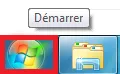
- Saisir dans le champs de recherche le mot "cmd".
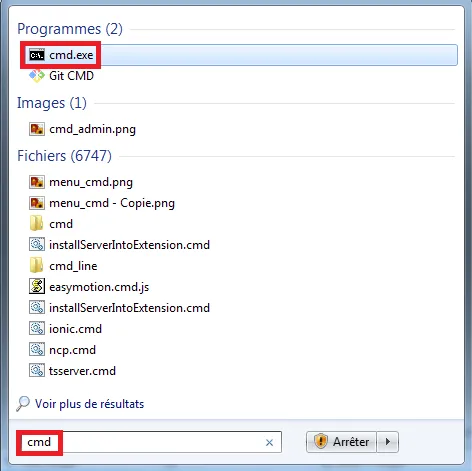
- Faite un clic droit sur le programme "cmd.exe", puis sélectionner le menu "Exécuter en tant qu’administrateur".
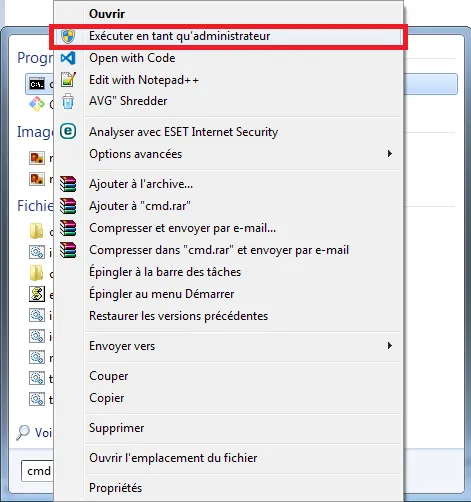
- Sélectionner "Oui" sur la fenêtre modale.
Méthode #2
- Lorsque vous maintenez simultanément les touches

et voici la fenêtre qui s’affiche à vous :
voici la fenêtre qui s’affiche à vous :
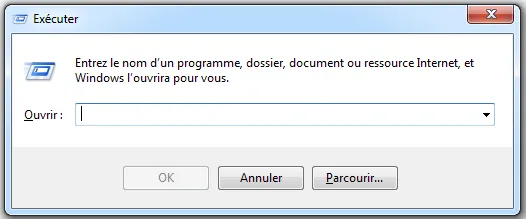
ou
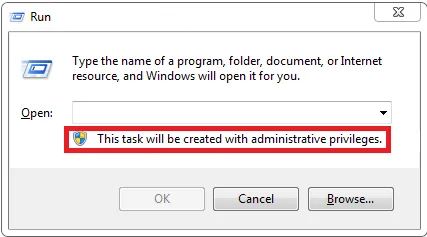
- Saisir le mot "cmd" en s’assurant d’avoir les droits d’administrateur et appuyer sur "OK".
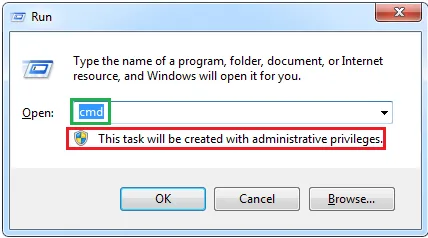
N.B : Si vous n’avez pas les droits d’administrateur, suivez la première méthode.
Seconde étape : exécuter la commande
- Une fois dans l'interface de l'invite de commande, saisissez la commande chkdsk /r /f puis appuyer sur la touche "Entrée".
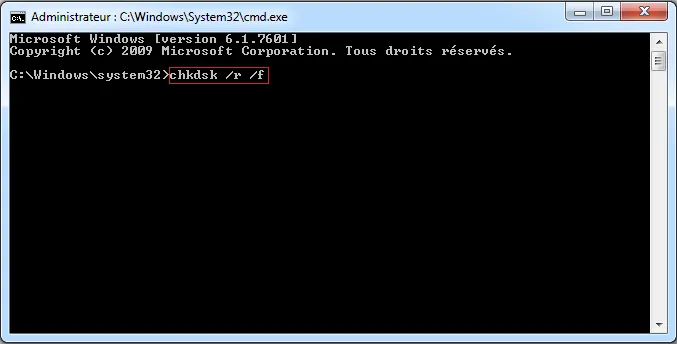
- Taper "O" ensuite la touche "Entrée" puis redémarrez l’ordinateur.
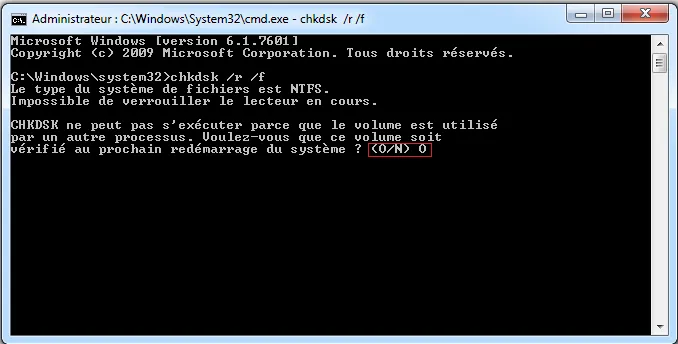
Au cours du redémarrage de l’ordinateur, la procédure de réparation des erreurs sur le disque dur va s’exécuter automatiquement après un décompte. Veuillez patienter jusqu’à la fin de l’opération.
Glossaire
- chkdsk : La commande « chkdsk » crée et affiche un rapport sur l’état d’un disque donné en fonction du système de fichiers. Elle indique également toutes les erreurs détectées sur le disque et les corrige.
- /r : Ce paramètre permet à la commande « chkdsk » de détecter les secteurs défectueux et récupérer les informations lisibles. Le disque doit être verrouillé.
- /f : Ce paramètre permet à la commande « chkdsk » de corriger les erreurs détectées sur le disque. Le disque doit être verrouillé. Si « chkdsk » ne peut pas verrouiller le lecteur, un message s’affiche, vous demandant si vous souhaitez vérifier le lecteur au prochain démarrage de l’ordinateur.
Ainsi prend fin notre tutoriel. Si vous avez des questions, des préoccupations ou des remarques, n’hésitez pas à me laisser un commentaire. Je serai ravi de vous répondre.
Si ce tutoriel vous a aidé, n'oublié pas de upvoter et resteemer.